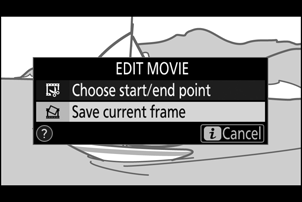Google Translate
SEE TEENUS VÕIB SISALDADA GOOGLE’I ABIL TEHTUD TÕLKEID. GOOGLE ÜTLEB LAHTI KÕIKIDEST TÕLGETEGA SEOTUD GARANTIIDEST, NII OTSESTEST KUI KAUDSETEST, KAASA ARVATUD MISTAHES GARANTIID TÄPSUSE JA USALDUSVÄÄRSUSE SUHTES NING MISTAHES KAUDSED GARANTIID TURUSTATAVUSE, KONKREETSEKS EESMÄRGIKS SOBIVUSE JA ÕIGUSTE MITTERIKKUMISE SUHTES.
Nikon Corporation’i (edaspidi „Nikon”) viitejuhendid on tõlgitud teie mugavuseks Google Translate’i tõlketarkvara abil. Täpse tõlke pakkumiseks on tehtud mõistlikke jõupingutusi, kuid ükski automatiseeritud tõlge pole täiuslik ega ole mõeldud inimtõlkide asendamiseks. Tõlkeid esitatakse Nikoni viitejuhendite kasutajatele teenusena ning need on esitatud valmiskujul. Puuduvad mistahes garantiid, otsesed või kaudsed, mistahes tõlgete täpsuse, usaldusväärsuse või õigsuse suhtes inglise keelest mistahes teise keelde. Teatav sisu (nagu pildid, videod, Flash Video jne) ei pruugi tõlketarkvara piirangute tõttu olla täpselt tõlgitud.
Ametlik tekst on vastavate viitejuhendite inglisekeelne versioon. Mistahes tõlkimisel tekkinud lahknevused või erinevused ei ole siduvad ega oma juriidilist mõju vastavuse või jõustamise eesmärkidel. Mistahes küsimuste kerkimisel tõlgitud viitejuhendites sisalduva teabe õigsuse suhtes vaadake vastavate juhendite inglisekeelset versiooni, mis on ametlik versioon.
Nupp i (taasesitusrežiim)
Kui vajutate taasesituse suumi või täiskaadri või pisipildi taasesituse ajal nuppu i , kuvatakse taasesitusrežiimi i menüü. Tõstke üksused esile ja vajutage valimiseks J või 2 .


Taasesitusse naasmiseks vajutage uuesti nuppu i .
Fotod
| Võimalus | Kirjeldus |
|---|---|
| [ Kiire kärpimine ] 1 | Salvestage praeguse pildi koopia, mis on kärbitud ekraanil nähtavale alale. See valik pole saadaval, kui kuvatakse RGB histogrammid ( 0 RGB histogramm ). |
| [ Hinnang ] | Hinda praegust pilti ( 0 Piltide hindamine ). |
| [ Valige nutiseadmesse saatmiseks ] | Valige üleslaadimiseks praegune pilt ( 0 Vali saatmiseks ). Kuvatav valik sõltub ühendatud seadme tüübist. |
| [ Valige arvutisse saatmiseks ] | |
| [ Vali saatmiseks (WT) ] | |
| [ Retušeerimine ] | Looge praegusest pildist viimistletud koopia ( 0 Viimistlusmenüü ). |
| [ Hüppa teisele kaardile kopeerimiseks ] | Kui praegune pilt on üks paarist, mis on loodud [ Varundus ] või [ RAW primaarne - JPEG sekundaarne ] valikuga [ Sekundaarse pesa funktsioon ], kuvatakse selle suvandi valimisel koopia teises pesas olevast kaardist. |
| [ Valige pesa ja kaust ] | Valige taasesitamiseks pesa ja kaust. Tõstke esile pesa ja vajutage 2 , et kuvada valitud pesas oleva mälukaardil olevate kaustade loend. Seejärel saate kausta esile tõsta ja vajutada J et vaadata selles sisalduvaid pilte. |
| [ Kaitse ] | Lisage praegusele pildile kaitse või eemaldage kaitse ( 0 Piltide kaitsmine kustutamise eest ). |
| [ Tühista kõigi kaitse ] 2 | Eemaldage kaitse kõikidelt piltidelt kaustas, mis on praegu valitud taasesitusmenüüs [ Playback folder ] jaoks. |
| [ Kõrvuti võrdlus ] 3 | Võrrelge retušeeritud koopiaid originaalidega. |
Saadaval ainult taasesituse suumi ajal.
Taasesituse suumimise ajal pole saadaval.
Saadaval ainult siis, kui on valitud viimistletud koopia (näidatud ikooniga p ) või viimistletud koopia lähtepilt.
Retušeeritud koopiate ja töötlemata originaalide võrdlemiseks valige [ Side-by-side- Võrdlus ].
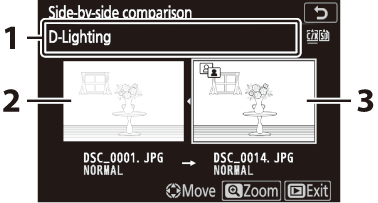
- Koopia loomiseks kasutatavad valikud
- Lähtepilt
- Retušeeritud koopia
- Lähtepilt kuvatakse vasakul, retušeeritud koopia paremal.
- Ekraani ülaosas on loetletud koopia loomiseks kasutatud valikud.
- Lähtepildi ja retušeeritud koopia vahel vahetamiseks vajutage 4 või 2 .
- Kui koopia on mitmest lähtepildist loodud ülekate, vajutage teiste piltide vaatamiseks 1 või 3 .
- Kui allikat on mitu korda kopeeritud, vajutage teiste koopiate vaatamiseks 1 või 3 .
- Esiletõstetud pildi täisekraanil vaatamiseks vajutage ja hoidke all nuppu X
- Vajutage J , et naasta taasesitusse, kus esiletõstetud pilt kuvatakse täiskaadris.
- Taasesitusest väljumiseks vajutage nuppu K
- Lähtepilti ei kuvata, kui koopia loodi fotost, mis on nüüd kaitstud.
- Lähtepilti ei kuvata, kui koopia loodi fotost, mis on vahepeal kustutatud.
Filmid
| Võimalus | Kirjeldus |
|---|---|
| [ Hinnang ] | Hinda praegust pilti ( 0 Piltide hindamine ). |
| [ Valige arvutisse saatmiseks ] | Valige üleslaadimiseks praegune pilt ( 0 Vali saatmiseks ). |
| [ Vali saatmiseks (WT) ] | |
| [ Helitugevuse reguleerimine ] | Reguleerige taasesituse helitugevust. |
| [ Kärbi filmi ] | Kärbi kaadreid praegusest filmist ja salvesta redigeeritud koopia uude faili ( 0 Valige Algus-/lõpp-punkt ). |
| [ Valige pesa ja kaust ] | Valige taasesitamiseks pesa ja kaust. Tõstke esile pesa ja vajutage 2 , et kuvada valitud pesas oleva mälukaardil olevate kaustade loend. Seejärel saate kausta esile tõsta ja vajutada J et vaadata selles sisalduvaid pilte. |
| [ Kaitse ] | Lisage praegusele pildile kaitse või eemaldage kaitse ( 0 Piltide kaitsmine kustutamise eest ). |
| [ Tühista kõigi kaitse ] | Eemaldage kaitse kõikidelt piltidelt kaustas, mis on praegu valitud taasesitusmenüüs [ Playback folder ] jaoks. |
Filmid (esitus peatatud)
| Võimalus | Kirjeldus | |
|---|---|---|
| 9 | [ Valige algus-/lõpp-punkt ] | Kärbi kaadreid praegusest filmist ja salvesta redigeeritud koopia uude faili ( 0 Valige Algus-/lõpp-punkt ). |
| 4 | [ Salvesta praegune kaader ] | Salvestage valitud kaader JPEG pildina ( 0 Salvesta praegune kaader ). |
Valige saatmiseks
Järgige allolevaid samme, et valida nutiseadmesse või arvutisse üleslaadimiseks praegune pilt.
-
Üleslaaditavate piltide valimiseks kasutatavad i menüüelemendid sõltuvad ühendatud seadme tüübist:
- [ Valige nutiseadmesse saatmiseks ]: kuvatakse, kui kaamera on ühendatud nutiseadmega sisseehitatud Bluetooth kaudu, kasutades seadistusmenüüs [ Ühenda nutiseadmega ] ( 0 Ühenda nutiseadmega ).
- [ Vali arvutisse saatmiseks ]: kuvatakse, kui kaamera on ühendatud arvutiga sisseehitatud Wi-Fi kaudu, kasutades häälestusmenüüs [ Ühenda arvutiga ] ( 0 Ühenda arvutiga ).
- [ Select to send (WT) ]: kuvatakse, kui kaamera on ühendatud arvutiga WT-7 juhtmevaba saatja kaudu (saadaval eraldi), kasutades seadistusmenüü üksust [ Wireless saatja (WT-7) ] ( 0 Traadita saatja ( 0 WT-7) ).
- Filme ei saa üleslaadimiseks valida, kui kaamera on SnapBridge rakenduse kaudu nutiseadmega ühendatud.
- Muul viisil üles laaditud filmide maksimaalne failimaht on 4 GB.
-
Valige soovitud pilt ja vajutage nuppu i .
-
Tõstke esile [ Vali nutiseadmesse saatmiseks ], [ Vali arvutisse saatmiseks ] või [ Vali saatmiseks (WT) ] ja vajutage J .
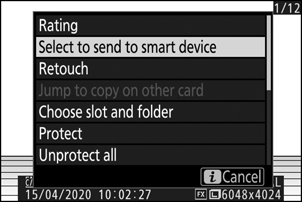
Pilt on tähistatud ikooniga W

Valige algus-/lõpp-punkt
Kärbi kaadreid praegusest filmist ja salvesta redigeeritud koopia uude faili.

-
Kuvage filmi täiskaadris.
-
Peatage film uuel avakaadril.
- Filmide taasesituse alustamiseks vajutage nuppu J Peatamiseks vajutage 3 .
-
Teie ligikaudse asukoha filmis saate teada filmi edenemisribalt.

- Soovitud raami leidmiseks vajutage 4 või 2 või pöörake peamist käsuvaliku nuppu.
-
Valige [ Vali algus-/lõpp-punkt ].
Vajutage nuppu i , tõstke esile [ Select start/end point ] ja vajutage J .
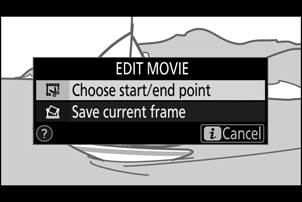
-
Valige alguspunkt.
Praegusest kaadrist algava koopia loomiseks tõstke esile [ Start point ] ja vajutage J .
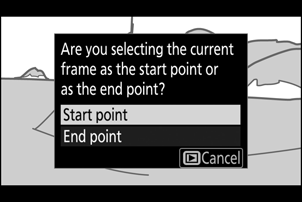
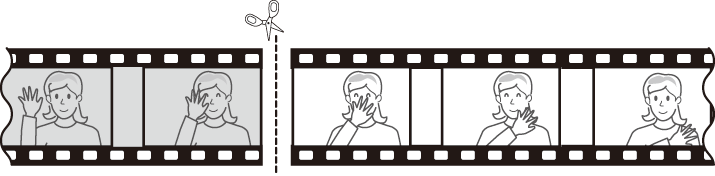
-
Kinnitage uus alguspunkt.
- Kui soovitud kaadrit hetkel ei kuvata, vajutage edasi- või tagasikerimiseks 4 või 2 .
- 10 s edasi või tagasi hüppamiseks pöörake peamist käsuvaliku nuppu üks peatus.
- Viimase või esimese kaadri juurde liikumiseks pöörake alamkäsuvaliku nuppu.

-
Valige lõpp-punkt.
Vajutage alamvalija keskosa, et lülituda lõpp-punkti valiku tööriistale ( x ) ja seejärel valige sulgemisraam ( x ), nagu kirjeldatud 5. sammus.
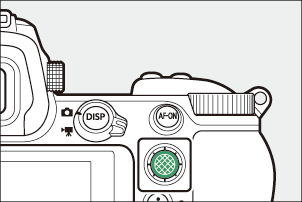

-
Koopia loomiseks vajutage 1 .
-
Vaadake koopia eelvaadet.
- Koopia eelvaateks tõstke esile [ Eelvaade ] ja vajutage J (eelvaate katkestamiseks ja salvestussuvandite menüüsse naasmiseks vajutage 1 ).
- Praegusest koopiast loobumiseks ja 5. sammu juurde naasmiseks tõstke esile [ Cancel ] ja vajutage J .
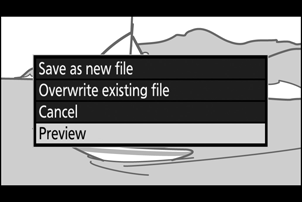
-
Valige salvestamise valik.
- Valige [ Save as new file ] ja vajutage J nuppu, et salvestada redigeeritud koopia uue failina.
- Originaalvideo asendamiseks redigeeritud koopiaga tõstke esile [ Olemasolev fail üle ], vajutage J , seejärel tõstke esile [ Jah ] ja vajutage J

- Koopiat ei salvestata, kui mälukaardil pole piisavalt vaba ruumi.
- Alla kahe sekundi pikkuseid filme ei saa redigeerida, kasutades [ Vali algus-/lõpppunkt ].
- Koopiatel on originaaliga sama loomise aeg ja kuupäev.
Avamis- või sulgemismaterjali eemaldamine
- Filmist ainult lõpukaadri eemaldamiseks valige 4. sammus [ Lõpp-punkt ], valige lõpukaader ja jätkake 7. sammuga, vajutamata 6. sammus alamvalija keskosa.
- Ainult avamaterjali eemaldamiseks jätkake 7. sammuga, vajutamata 6. sammus alamvalija keskosa.
Valik [ Trim Movie ] (retušeerimismenüü)
Filme saab redigeerida ka viimistlusmenüü üksuse [ Trim movie ] abil.
Salvesta praegune raam
Salvestage valitud kaader JPEG pildina.
-
Peatage film soovitud kaadris.
- Taasesituse peatamiseks vajutage 3 .
- Vajutage 4 või 2 soovitud raami leidmiseks.

-
Valige [ Salvesta praegune kaader ].
Vajutage nuppu i , seejärel tõstke esile [ Salvesta praegune kaader ] ja vajutage J , et luua praegusest kaadrist JPEG koopia.